Microsoft fjernet den klassiske personalisering panel av tidligere versjoner av Windows, og lagt til noen av alternativene til Innstillinger-programmet i stedet.
Mens du kan høyreklikke på skrivebordet i Windows 10 for å starte tilpasningsmuligheter akkurat som før, vil du raskt merke at de er ikke på par med hva som ble tilbudt tidligere.
For eksempel, den nye app mangler alternativer for å angi en skjermsparer eller velge en egendefinert aksent farge.
En kan si at dette spiller ingen rolle egentlig om du bruker den bare en gang og glem alt om det etterpå, men hvis du liker å tilpasse systemet, dette er et problem, spesielt siden det er uklart om de valg som har blitt fjernet helt eller trenger å bli lansert fra andre steder.
Før vi ser på som et alternativ, kan ta en titt på Windows-10 Tilpasningsmuligheter.

Windows-10 Tilpassing menyen har du følgende valg:
- Endre skrivebordet bakgrunnsbilde, og velg hvordan bakgrunnsbilder skal vises på skrivebordet.
- Plukke en aksent farge for bakgrunnen eller du kan la Windows velge en farge automatisk.
- Viser at fargen på Start på oppgavelinjen og Handling Sentrum, og gjøre dem gjennomsiktige.
- Konfigurere høy kontrast.
- Konfigurere et bilde for lockscreen, og legge til programmer til det.
- Åpne temainnstillinger, lyd, desktop ikoner og musepekere.
- Angi Start-relaterte innstillinger, for eksempel for å vise eller skjule mest brukte apps eller nylig lagt til apps.
Personalisering-Panelet for Windows-10 er en gratis frittstående program som bringer tilbake den klassiske Windows personalisering-vinduet.

Du kan kjøre programmet fra hvilket som helst sted på systemet som det ikke trenger å bli installert.
Trolig den største fordel ved programmet er at det viser alle tilpasningsmuligheter på en enkelt side. Dette er i kontrast til det nye Windows-10 Innstillinger-appen som deler dem på fem sider for tiden at du trenger å klikke seg gjennom.
Du kan også bruke programmet til å bytte tema raskt eller legg en av de tilgjengelige personalisering menyer, f.eks. desktop bakgrunner eller farge valg.
Programmet vil ikke laste inn Innstillingene programmet, men bruker de tilpasningsmuligheter som tilbys av Windows Kontrollpanel (som Microsoft ønsker å bli kvitt).
Hvis du klikker på skrivebordet bakgrunnen for eksempel, tilsvarende kontrollpanelet åpnes som forbedrer bakgrunn utvalget prosessen betraktelig som det husker bildet steder.
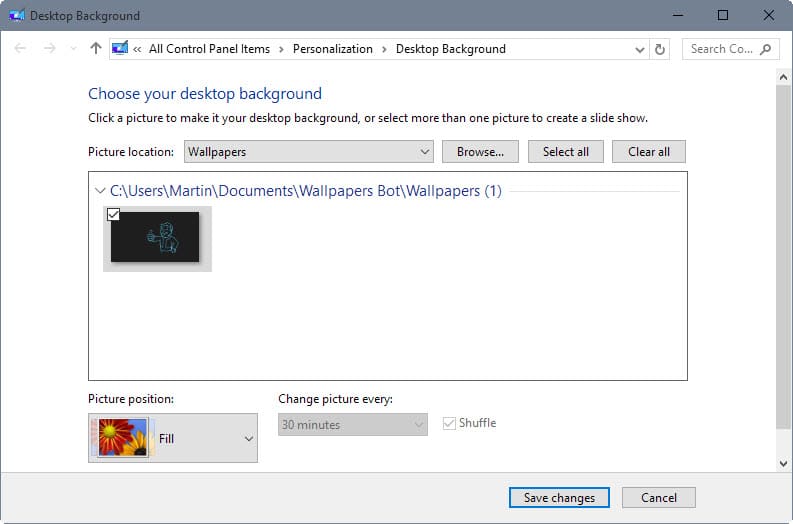
Den største fordelen med programmet er at det linker til alle tilpasningsmuligheter på en enkelt skjerm gjør det mye lettere å endre innstillinger uten å måtte bla gjennom de forskjellige sidene for å gjøre det. I tillegg er det lenker til konfigurasjons valg som Microsoft har ennå til å integreres i programmet innstillinger (eller bestemte meg mot det, og vil ikke legge dem).
Dette kan være spesielt nyttig hvis du vil endre innstillingene dine regelmessig. Hvis du bare gjøre det en gang og holde med dem, kan det ikke være verdt det selv vurderer at du utføre modifikasjoner kun én gang.